Экран является одним из наиболее важных компонентов смартфона Samsung: на нем мы просматриваем фотографии, смотрим видео, играем в игры и многое другое. Однако, не всегда настройки по умолчанию удовлетворяют наши ожидания в отношении яркости экрана. В этой статье мы расскажем вам, как повысить яркость экрана на смартфоне Samsung с Android, чтобы достичь наилучшего визуального опыта.
Первым шагом для повышения яркости экрана является настройка яркости в самых общих настройках устройства. Для этого откройте "Настройки" на вашем смартфоне Samsung и найдите раздел "Дисплей" или "Экран". Здесь вы сможете увидеть ползунок, с помощью которого можно изменить яркость экрана. Переместите ползунок вправо, чтобы увеличить яркость экрана. Если ползунок уже находится в крайнем правом положении, значит, вы достигли максимальной яркости, доступной вашему устройству.
Кроме общих настроек, вы также можете настроить яркость экрана в зависимости от освещения окружающей среды. В помощь вам придет функция автоматической регулировки яркости. Она позволяет устройству автоматически адаптироваться к изменениям освещения. Для включения этой функции вернитесь в раздел "Дисплей" или "Экран" в настройках вашего смартфона Samsung и установите переключатель рядом с опцией "Автоматическая яркость" в положение "Включено". Теперь ваш смартфон будет автоматически изменять яркость экрана в соответствии с окружающей средой.
Как увеличить яркость экрана на Samsung с Android
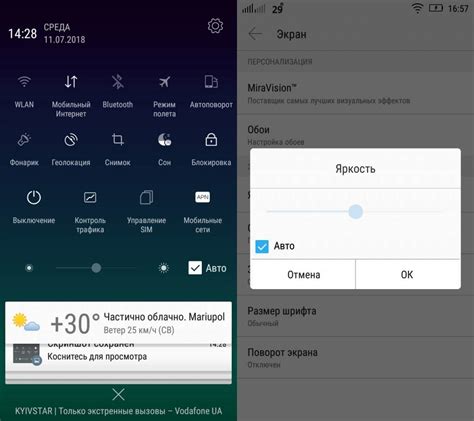
- Перейдите в настройки устройства, открывая список приложений.
- В меню настроек, найдите вкладку "Дисплей" и нажмите на нее.
- В меню "Дисплей" найдите пункт "Яркость" и откройте его.
- Переместите ползунок яркости вправо, чтобы увеличить яркость экрана. При движении ползунка вы сможете увидеть, как меняется уровень яркости на экране.
- Остановитесь на том уровне яркости, который вас устраивает, и нажмите кнопку "Готово" или "Применить", чтобы сохранить настройки.
После выполнения этих простых шагов вы увидите, что яркость экрана на вашем смартфоне Samsung с Android увеличилась, и вы сможете наслаждаться более ярким и контрастным изображением.
Настройки яркости
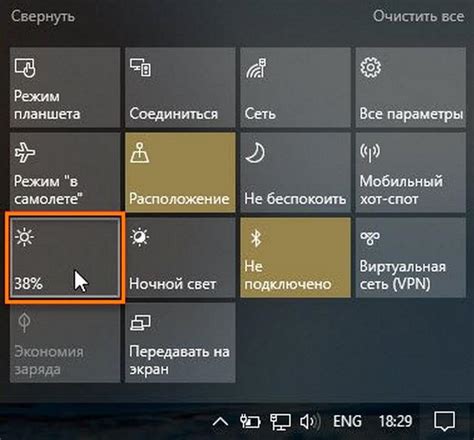
Для того чтобы изменить яркость экрана на смартфоне Samsung с операционной системой Android, вы можете воспользоваться настройками яркости. Эта опция позволяет вам установить оптимальное значение освещенности экрана в соответствии с вашими предпочтениями и условиями окружающей среды.
Вот как вы можете настроить яркость на вашем смартфоне Samsung:
- Откройте панель уведомлений, проведя пальцем вниз по верхней части экрана.
- Найдите значок "Яркость" и нажмите на него. Обычно это символ солнца или ползунок с подписью "Яркость".
- Настройте яркость, перемещая ползунок влево или вправо. Чем ближе ползунок к левому краю, тем ниже будет яркость экрана. Чем ближе ползунок к правому краю, тем выше будет яркость экрана.
- После того как вы установите желаемую яркость, нажмите кнопку "Готово" или выйдите из настроек яркости.
Кроме того, у вас также может быть возможность включить автоматическую регулировку яркости. В этом случае смартфон будет автоматически адаптировать яркость экрана в зависимости от условий окружающей среды, что позволит сохранить заряд батареи.
Не забудьте, что изменение яркости экрана может повлиять на время работы вашего смартфона от аккумулятора.
Благодаря возможностям настроек яркости вы сможете создать комфортную атмосферу при использовании смартфона Samsung и сделать его экран максимально удобным для ваших глаз.
Использование приложений

Если встроенные настройки яркости экрана не позволяют достичь необходимого уровня яркости, можно воспользоваться специальными приложениями, доступными в Google Play Store. Эти приложения предоставляют дополнительные функции и настройки яркости, которые могут быть более гибкими и удобными в использовании.
Одним из таких популярных приложений является "Lux Auto Brightness". Оно позволяет автоматически регулировать яркость экрана в зависимости от окружающего освещения. Вы можете настроить желаемый уровень яркости и приложение автоматически адаптирует его под любые условия. Также у приложения есть возможность создать профили яркости для разных ситуаций, например, для дневного и ночного режимов.
Еще одним полезным приложением для управления яркостью экрана является "Screen Filter". Оно позволяет применить фильтр на экран, который снижает яркость и уровень освещенности, что особенно полезно при работе в темных помещениях или ночью. Приложение позволяет легко настроить желаемый уровень фильтрации и включить его при необходимости.
Также стоит упомянуть приложение "Power Shade: Notification Panel & Quick Settings". Оно не только предоставляет дополнительные возможности для управления яркостью экрана, но и позволяет быстро и удобно настраивать различные параметры уведомлений и быстрого доступа к настройкам устройства. Это может быть полезно, если вы часто изменяете яркость экрана и хотите иметь быстрый доступ к этой функции.
В зависимости от ваших предпочтений и потребностей, вам может быть полезно установить одно или несколько из перечисленных приложений для управления яркостью экрана на вашем смартфоне Samsung с Android.
Включение режима яркого дисплея
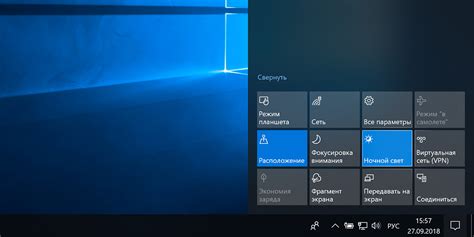
Для того чтобы включить режим яркого дисплея, следуйте этим простым шагам:
- Откройте панель уведомлений, проведя пальцем вниз по верхней части экрана.
- Нажмите на иконку "Яркость" или "Яркость экрана", чтобы открыть панель управления яркостью.
- Проведите пальцем по горизонтальной шкале яркости вправо, чтобы увеличить яркость экрана.
- Обратите внимание, что в режиме яркого дисплея максимальная яркость экрана будет использоваться, даже если автоматическая регулировка яркости включена.
Помните, что использование максимальной яркости экрана может сократить время работы устройства от аккумулятора. Поэтому рекомендуется включать режим яркого дисплея только при необходимости и выключать его, когда яркость дисплея больше не требуется.
Обратите внимание: В некоторых моделях смартфонов Samsung функция яркого дисплея может иметь другое название или быть доступна через другие настройки. Если вы не можете найти эту функцию в своём устройстве, обратитесь к руководству пользователя или воспользуйтесь поиском по сайту производителя.
Изменение фонового изображения

Шаги для изменения фонового изображения на смартфоне Samsung с Android:
- На главном экране смартфона откройте Настройки.
- Прокрутите вниз и найдите раздел Экран и обои.
- Выберите Обои.
- Выберите изображение из предложенных или нажмите на пункт Галерея, чтобы выбрать собственное фото.
- Просмотрите и выберите изображение из галереи и нажмите Готово.
- После этого вы можете настроить способ отображения изображения, например, растянуть или прижать к краям экрана.
- После необходимой настройки нажмите на кнопку Установить.
Теперь фоновое изображение на вашем смартфоне Samsung с Android успешно изменено. Вы можете наслаждаться новым фоном на главном экране.
Регулярное обновление ПО

Обновление ПО может также содержать исправления уязвимостей безопасности, что обеспечивает защиту ваших данных и личной информации. Поэтому важно регулярно проверять наличие новых обновлений и устанавливать их.
Для проверки наличия обновлений ПО на вашем смартфоне Samsung с Android следуйте этим шагам:
| 1. | Откройте меню «Настройки» на вашем смартфоне. |
| 2. | Прокрутите вниз и выберите пункт «Обновление программного обеспечения». |
| 3. | Нажмите на «Проверить обновление». |
| 4. | Если обновление доступно, следуйте инструкциям на экране, чтобы установить его. |
Обратите внимание, что процесс установки обновления может занять некоторое время и потребовать подключения к Wi-Fi или использования мобильных данных.
Регулярное обновление ПО поможет вам использовать ваш смартфон Samsung с Android на полную мощность, получить все новые функции и улучшения, а также обеспечить безопасность ваших данных.
Избегание экономии энергии

На смартфонах Samsung с операционной системой Android по умолчанию включена функция автоматической регулировки яркости экрана. Это позволяет уменьшить яркость экрана в темных условиях и экономить энергию аккумулятора. Однако, в некоторых случаях такая экономия энергии может быть нежелательной. Если вы заметили, что яркость экрана на вашем смартфоне слишком тусклая и вы хотите повысить ее, вам необходимо отключить функцию автоматической регулировки яркости.
Чтобы отключить функцию автоматической регулировки яркости экрана, выполните следующие шаги:
| 1. | Откройте меню настройки, нажав на значок шестеренки на рабочем столе или в панели уведомлений. |
| 2. | Выберите раздел "Дисплей" или "Экран". |
| 3. | Найдите и выберите "Яркость экрана". |
| 4. | Выключите переключатель "Автоматическая яркость". |
После отключения автоматической регулировки яркости экрана вы сможете самостоятельно установить желаемую яркость.
Но помните, что повышенная яркость экрана может сократить время работы аккумулятора. Поэтому, если вам необходимо продолжительное время работы смартфона без подзарядки, рекомендуется вернуть функцию автоматической регулировки яркости.



